1、创建LED驱动文件
先在工程下新建一个文件夹命名为icode存放驱动程序
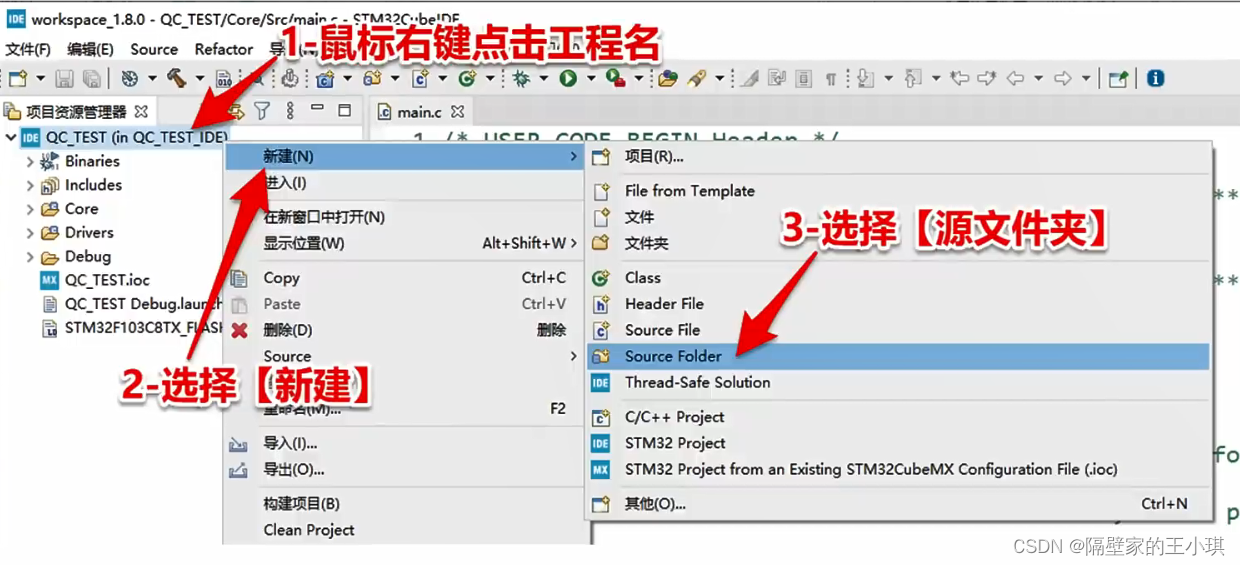
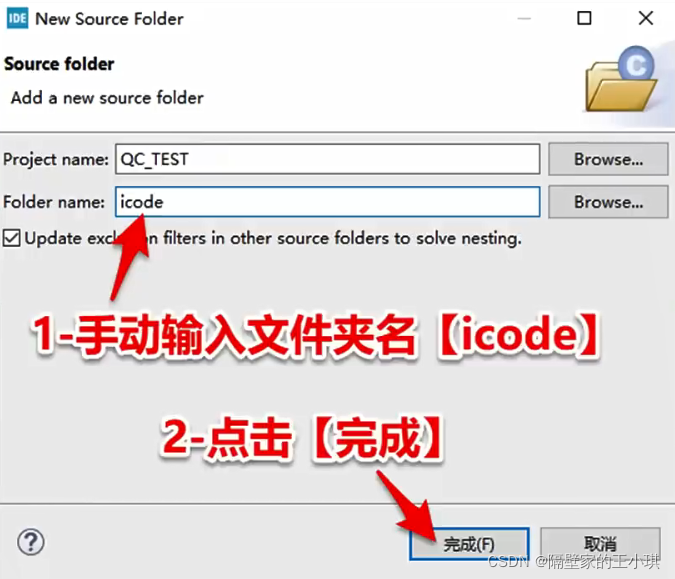
然后对每一个外设新建新的驱动文件夹,如驱动LED就新建文件夹led
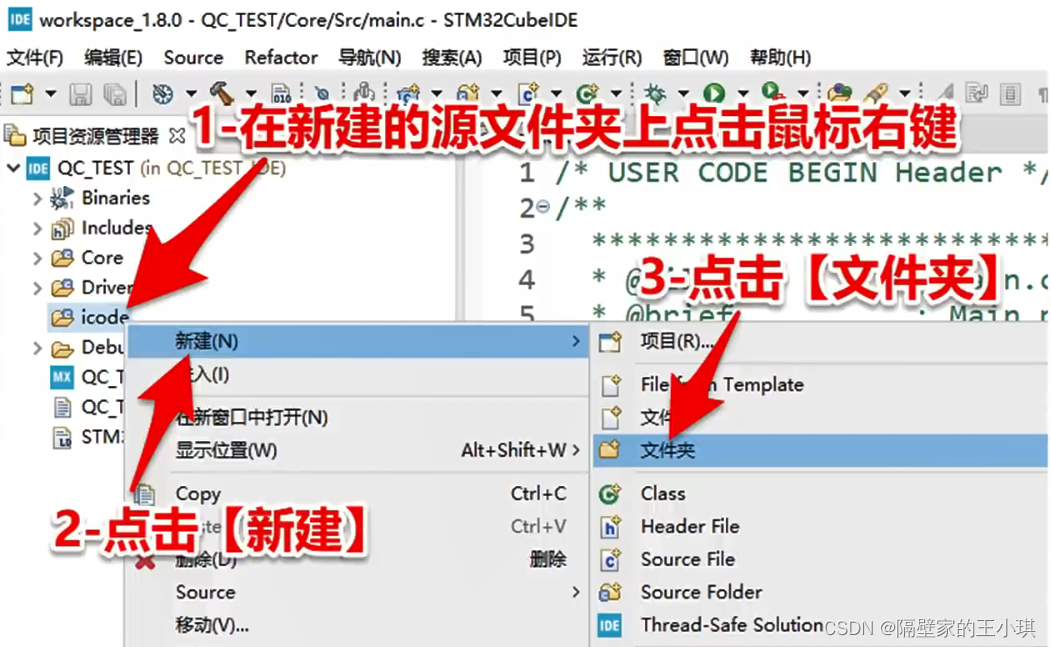
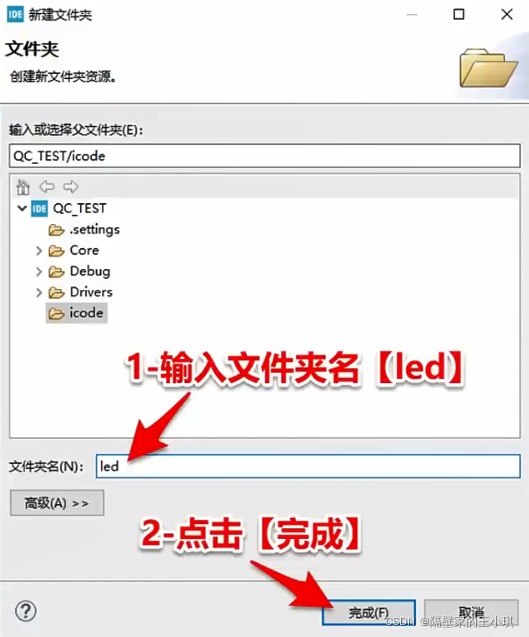
然后在led文件夹下创建对应的头文件和源文件,即led.h和led.c
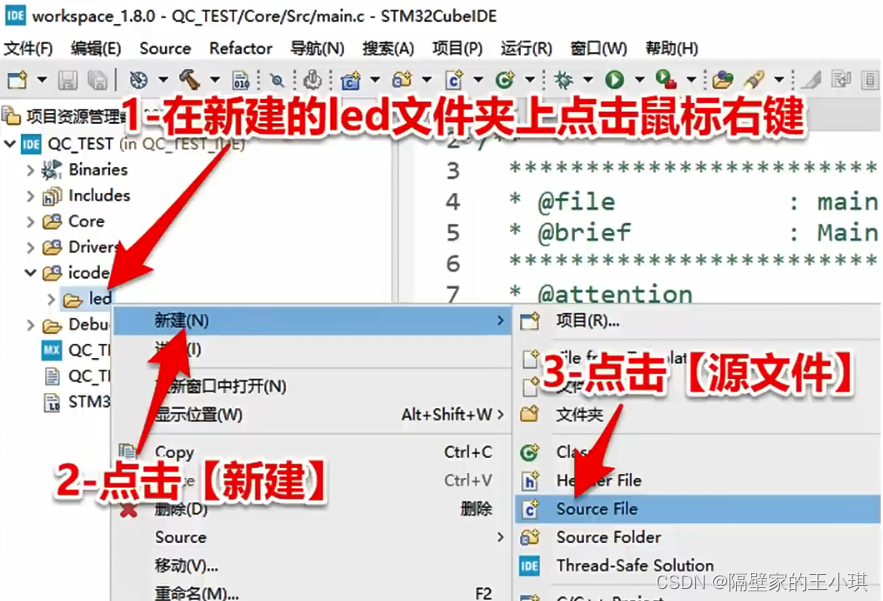
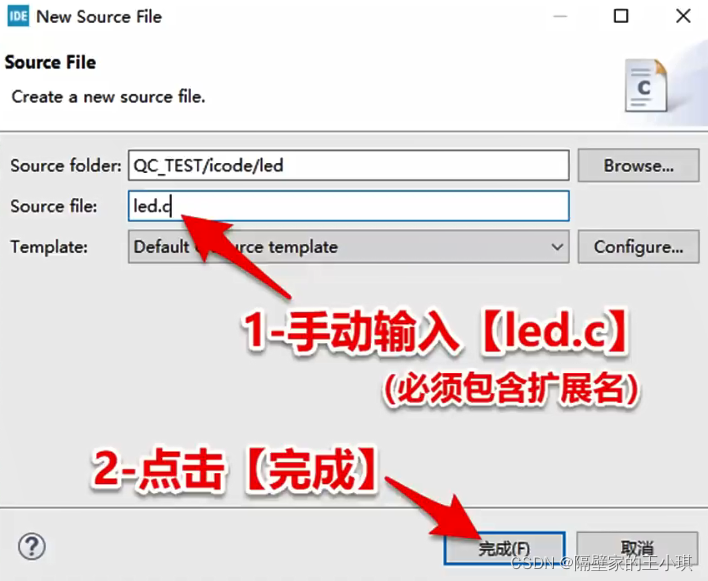
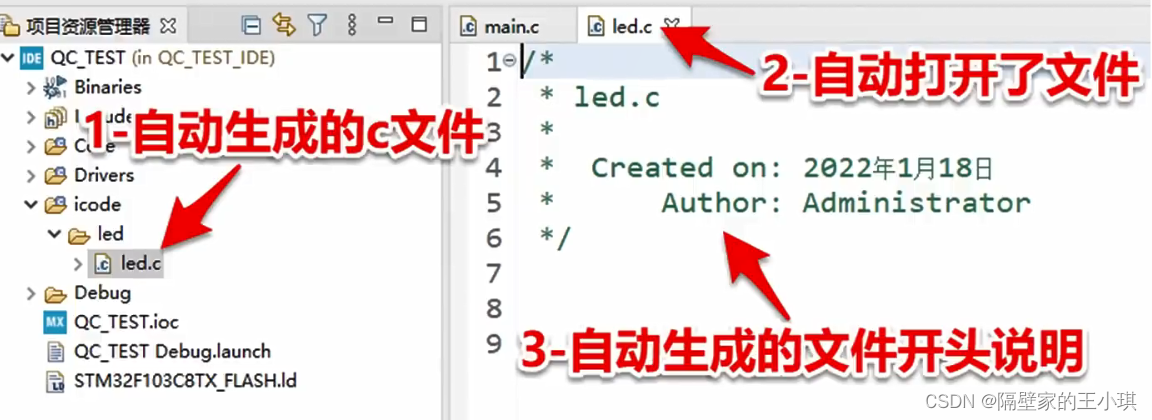
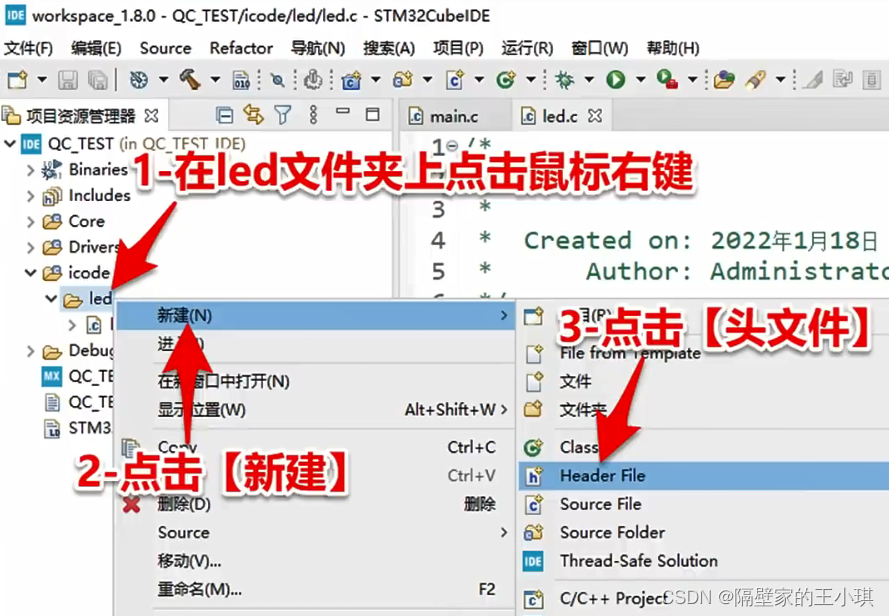
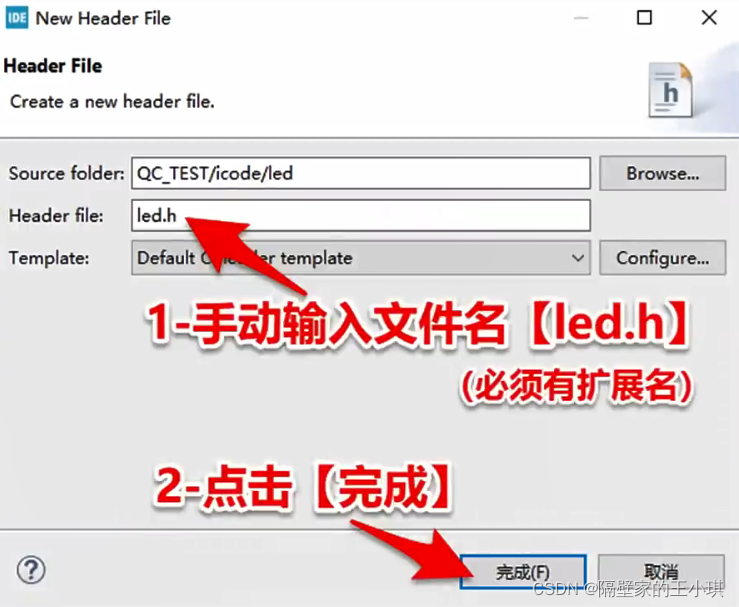

然后编写对应外设的驱动程序,即修改源文件led.c和头文件led.h
//led.c
#include"led.h"
void LED_ON()
{
HAL_GPIO_WritePin(GPIOB,GPIO_PIN_5,GPIO_PIN_RESET);
HAL_GPIO_WritePin(GPIOE,GPIO_PIN_5,GPIO_PIN_RESET);
}
void LED_OFF()
{
HAL_GPIO_WritePin(GPIOB,GPIO_PIN_5,GPIO_PIN_SET);
HAL_GPIO_WritePin(GPIOE,GPIO_PIN_5,GPIO_PIN_SET);
}
//led.h
#ifndef LED_LED_H_
#define LED_LED_H_
#include"stm32f1xx_hal.h"
#include"main.h"
void LED_ON();
void LED_OFF();
#endif /* LED_LED_H_ */
在主函数中加入led.h头文件,并在while(1)中写入闪灯的代码
/* USER CODE END Header */
/* Includes ------------------------------------------------------------------*/
#include "main.h"
#include "rtc.h"
#include "gpio.h"
/* Private includes ----------------------------------------------------------*/
/* USER CODE BEGIN Includes */
#include"../../icode/led/led.h"//加入头文件
/* USER CODE END Includes */

/* USER CODE BEGIN WHILE */
while (1)
{
LED_ON();
HAL_Delay(500);
LED_OFF();
HAL_Delay(500);
/* USER CODE END WHILE */
/* USER CODE BEGIN 3 */
}
/* USER CODE END 3 */






















 961
961











 被折叠的 条评论
为什么被折叠?
被折叠的 条评论
为什么被折叠?








